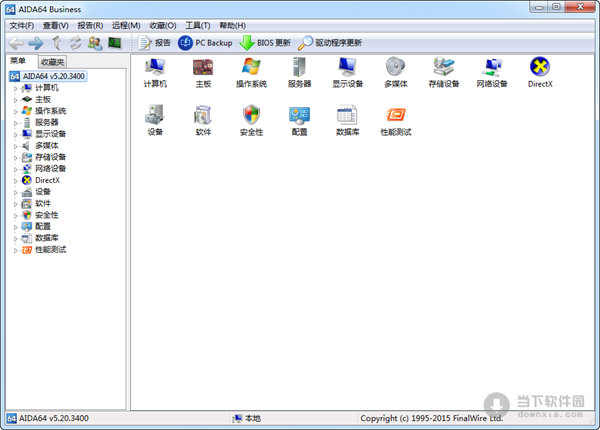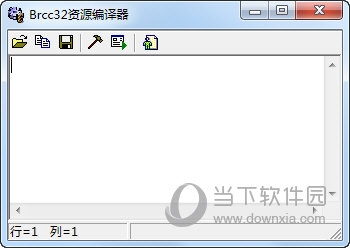OMNIS 5.2破解版下载[亲测可用]_Cadence Numeca OMNIS 5.2 x64破解版
OMNIS3.1做为用户的得力助手,功能性相比自不用多说,尤其是此版本,和以往的版本所不同的是,这个版本大大简化了界面布局,使整个界面得到了全面瘦身,有了它的帮助,在日常的工作上无论是效率还是质量上面都得到了很大的提升,如果你找了很长时间,没有找到适合你的产品,那么它也许会适合你,今天给大家带来OMNIS3.1下载,总的来说软件很不错,还在犹豫什么?需要的网友快来使用吧。
OMNIS破解版是一款功能强大的气流仿真模拟软件,使用旨在为用户分享完善的内部和外部气体流动的模拟操作,并且包含了一整套完整的预处理器,处理器(求解器)和后处理器组织为OMNIS / HEXPRESS和OMNIS / Open等。强大而完善,OMNIS/ HEXPRESS 能够快速导入和编辑CAD模型,支持导入主要的CAD格式,包括Catia v5,Parasolid,ProE,IGES,STEPS,SolidWorks等,支持通过CADNexus库直接链接到CAD系统。并且拥有强大的高级工具来修复几何体,如盖孔、拉伸面、移除特征、放样和旋转曲线等。可生成网格以及以各种格式导出网格以与NUMECA和各种其他解算器一起使用。OMNIS/ Open能够导入网格或使用OMNIS/ HEXPRESS的所有功能直接创建网格,快速进行完美的气体设置单域CFD模拟。帮助用户轻松进行模拟并快速的创建局部值,等值线,颜色轮廓,矢量场和等值面等等。现在OMNIS新版本带来了全新的基于粒子的Lattice-Boltzmann解算器,可节省大量时间并运行最复杂的仿真。Bridge to FINE功能可在一个环境中访问所有技术,并支持持分析工作流程。同时也带来了诸多的更新和改善,本次知识兔小编带来最新破解版,含破解文件,亲测可完美破解激活软件,有需要的朋友不要错过了!

安装教程(附破解教程)
1.在知识兔并解压,如图所示
2.安装NUMECA OMNIS 5.2 Win64,勾选我接受协议

3.安装目录设置

4.安装完成后,不要启动,将文件夹“NUMECA_License_Server_111.14.0.2_x64”复制到NUMECA_SOFTWARE根文件夹(默认为C:\NUMECA_SSOFTWARE)
5.以管理员身份运行“NUMECA_License_Server_111.14.0.2_x64\Server_install.bat”,等待新服务“NUMECA License Server”和“ISISCFDD License Server”安装并启动

6.运行“NUMECA_License_Server_111.14.0.2_x64\NUMECA_SSQ.reg”并确认将信息添加到Windows注册表中

7.运行“NUMECA_License_Server_111.14.0.2_x64\SolidSQUADLoaderEnabler.reg”并确认将信息添加到Windows注册表中

8.将破解的OMNIS 5.2文件夹复制到安装目录中,默认C:\Program Files (x86)\NUMECA Software\OMNIS 5.2 ,替换

9.将OpenSSH文件夹复制到默认C:\Program Files(x86)\OpenSSH中,替换
10.重新启动计算机
5.2新增功能
1.运行OMNIS™在具有任何排队系统的集群上全向天线™分享了配置集群的任何排队系统的通用方法。配置后,用户可以通过OMNIS直接管理作业™GUI。2.OpenImproved日志和错误报告OMNIS中的日志和错误报告系统™已进行修订,以分享更好的信息:弹出消息,显示在OMNIS的右上角™GUI,向用户分享有关操作的简短反馈(成功、失败…)。出现在OMNIS中间的横幅消息™GUI,警告用户重要的事情或选项。在确认消息之前,OMNIS™无法访问GUI。出现在底部面板的系统日志选项卡中的系统日志分享了完成横幅或弹出窗口中显示的消息的附加信息,或对用户有用的可选信息。3.提高了OMNIS的效率™就RAM和磁盘占用而言,平台已修改了导入几何体菜单,并为三角形几何体导入模式添加了三个新选项:创建曲线-通过创建用于实体化几何体边的曲线对象来导入几何体。如果未选中,则不会导入CAD几何图形中定义的曲线。按装配或装配和边界最小化CAD树-跳过每个子节点的装配(和边界)创建,以减少导入到CAD树的数据。使用阈值合并曲面-基于用户定义的相切阈值角度合并公共父实体内的相邻曲面。这些选项使用户可以减少OMNIS的RAM消耗和磁盘占用™站台导入几何体宏的参数已更改。用户应该相应地更新包含此命令的python脚本。4.具有用户定义曲线的封口孔已将新选项添加到现有的“封口孔”工具中。用户现在可以使用使用“创建多段线/贝塞尔曲线/B样条曲线/C样条曲线”选项创建的闭合曲线来封孔。有两种方法可用:“参数化”或“离散”。参数化-使用Parasolid库从闭环曲线创建曲面。由于创建的曲面符合周围曲线的曲率,因此它比“离散”方法分享了更好的结果。离散-在投影点坐标的平面上使用二维Delaunay三角剖分。该技术不尊重原始曲率,但比“参数化”方法更稳健。5.将CAD转换为细分此工具将几何图形定义从CAD转换为细分。转换后,可以对几何体执行需要细分的操作,即“共形几何体”、“检测鞍形角”和“延迟锐角”。6.更新的程序集边界名称装配边界是添加到CAD格式支持的常规装配树层次结构中的一个额外级别,以实现曲面重组,从而用户可以轻松设置与CFD相关的边界条件。现在,它们的名称与其直接父程序集的名称相同,而不是“Boundary<x>”形式的默认名称。7.曲面网格生成对于体积到表面(V2S)和表面到体积(S2V)方法,增加了生成曲面网格的可能性。它允许在不生成整个三维网格的情况下快速查看网格。使用“包裹”方法生成V2S方法的曲面网格。生成的曲面网格可以导出到STL中,并用作另一个网格生成的初始网格,特别是需要共形几何体的S2V网格生成。8.多域网格生成的RAM消耗显著减少为了减少在多域网格生成期间观察到的峰值RAM消耗,已经做出了大量努力。在OMNIS中观察到峰值RAM减少了50%™ v5.2与OMNIS相比™ v5.1,9.表面到体积的网格:变形鞍形角现在,新的“延时马鞍型角”选项可用于曲面到体积网格设置。请参见导出项目输入。该选项通过将八面体(右图)添加到曲面网格的角位置来缩小鞍形角。10.类似实体选择工具新的“相似实体”选择工具可用:当应用于曲面/部件边界/部件时,该工具将分别选择几何上与目标实体相似的所有曲面/部件边缘/部件。如果两个实体之间的面积和周长差均小于3%,则两个实体将被视为几何相似。11.曲面到体积网格生成中的局部曲率细化和网格扩散设置曲率细化标准和扩散现在都可以作为局部参数来控制。可以在曲面、边界或装配级别指定特定设置。这些功能很有意思,可以更精确地遵循最佳实践,并在物理重要的地方更好地分布细胞。例如,在飞机的情况下,特定的曲率分辨率和细化传播可以应用于不同的部件,例如机翼、机身、整流罩、稳定器等。应用这种最佳的网格划分实践可以在流场和感兴趣的量方面显着改进CFD模拟预测。有关详细信息,请参见曲面优化。12.曲面到体积网格:改进了四边形曲面网格的外观通过对网格进行后处理以将特定三角形图案组合为四边形,改进了S2V方法生成的四边形主曲面网格。13.从geomTurbo文件导入Turbo实体定义完整或部分geomTurbo可用于Turbo配置中,以:替换或导入通道、行或叶片的几何图形(定义几何图形菜单)。请参见导入geomTurbo。在子午视图(导入/附加几何体菜单)中将基本曲线附加为子午曲线。请参见导入geomTurbo。此外,一个新的通道菜单允许清理通道几何结构并立即删除其Turbo配置的所有子午曲线(删除几何结构菜单)。请参见编辑子午曲线。14.导入AutoGrid5™ 模板及其网格在TURBO或AUTOGRID模板的族树中,AutoGrid5™ 模板及其网格可以导入到OMNIS中™ 项目15.OMNIS的一般改进™/自动网格网格从相同的Turbo配置开始,可以以不同的周期或ZR技术效果与行之间的不同连接创建网格设置。16.在OMNIS中重复网状通道™/自动网格网格网格通道数选项允许通过复制和旋转原始叶片通道网格来网格化多个通道,该网格与包括子午(ZR)效应在内的所有配置兼容。17.统一激活OMNIS之间的力和扭矩计算™/Turbo和OMNIS™/打开解算器在OMNIS中™/开放式和OMNIS™/Turbo,计算力和扭矩的选项默认在OMNIS的所有墙壁上激活™/用于OMNIS的Hexpress网™/自动网格网格:在具有叶尖间隙的转子的轮毂和叶片壁上,在没有叶尖间隙的转子的轮毂、叶片和护罩壁上,对于具有轮毂间隙的定子,安装在轮毂上。18.导入FINE™/Turbo项目和解决方案(BETA)在TURBO模板的家谱中™/Turbo项目在AutoGrid5上运行™ mesh及其解决方案可以导入到OMNIS中™ 项目将恢复“.iec”文件中包含的所有参数,除非该模块在OMNIS中尚不可用™ (即冷却模块)。19.将涡轮机械的初始解决方案扩展到串联排、旁路配置和配置,包括OMNIS中的ZR技术效果™/Turbo和OMNIS™/打开解算器全向天线™/包括旁路配置、串联行或子午(ZR)效应的AutoGrid网格可以使用求解器OMNIS中的涡轮机械初始解进行初始化™/Turbo和OMNIS™/打开20、将谐波方法扩展到串联行和配置,包括OMNIS中的ZR技术效果™/Turbo和OMNIS™/基于开放密度的解算器启动OMNIS™ v5.2,谐波方法可以应用于Turbo配置,包括串联排和ZR技术效果。根据模拟所选网格中的物理连接,使用“更新NLH组”按钮在谐波设置中对连接的域进行分组。21.常规重启-改进控制从v5.2开始,当在激活导入收敛历史选项的情况下重新启动模拟时,控制选项卡中强制的迭代次数不会计入两个OMNIS中初始模拟中已执行的迭代次数™/Turbo和OMNIS™/打开解算器。22.在Turbo解算器和Open:基于密度的解算器(BETA)中使用GPU加速全向天线™ 现在可以在Turbo解算器和基于Open:密度的解算器中对CPU+GPU配置执行模拟。有关详细信息,请参阅使用图形处理单元(GPU)加速(BETA)。23.使用Merkle预处理提高非稳定情况的精度和鲁棒性改进了Merkle预处理(更多详细信息,请参见关于预处理):在雅可比矩阵中引入了一个系数。在可压缩流的情况下,增加了不稳定限制器。该实现将提高使用隐式时间积分模式和Merkle预处理的情况的精度和鲁棒性,特别是时间步长非常小的情况。24.涡流检测从OMNIS开始,实现了一种新的涡流中心检测结果分析探针™ v5.2.该探头将分享涡流中心线的三维可视化。实现将基于Sawada或并行向量方法。25.新导出的数量启动OMNIS™v5.2,创建新数量时:Q准则和Lambda2准则运算符可用。涡流检测特征可用于识别涡流核心中的细胞。新的运算符可用,包括向量的叉积和点积、逻辑运算符(==,!=,&&,||等)、“if-then-else”语句和三角运算符。
软件特点
1.多语言:选择您的GUI语言2.现代GUI设计 – 基于Qt 5.x / QML3.3D图形:Ogre 3D引擎4.完全便携的Windows / Linux。QML还可以在SmartPhones(iOS,Android,Windows RT)上运行,并允许瘦客户端实现5.Python脚本:所有用户命令都是“pythonized”,允许用户通过脚本创建和控制完整的项目,完全自动化6.Native Client-Server架构7.灵活的数据结构:分层树(HDF树),大数据的并行二进制序列化(内部),资源创建者:扩展数据结构的可能性(HDFTree),流程和命令的工作流程8.使用Parasolid几何内核(可选用户许可证)9.直接导入主要CAD格式(Catia v5,Parasolid,ProE,IGES,STEPS,SolidWorks,……)10.通过CADNexus库直接链接到CAD系统
功能优点
一、OMNIS™/ HEXPRESS 使您能够:1.导入和编辑CAD模型2.动态调整三角测量3.使用高级工具修复几何体:盖孔,拉伸面,移除特征,放样和旋转曲线4.创建您的域并定义多个设计5.使用HEXPRESS™/ Hybrid最先进的功能:选择HYBRID和Full HEX网格定义不同的细化模式设置曲面和体积细化使用Proximity细化来捕获几何体的特定要素6.生成网格。使用质量直方图和颜色轮廓分析结果。按质量标准范围隔离和显示细胞。7.以各种格式导出网格以与NUMECA和各种其他解算器一起使用,例如Ansys Fluent和CFX,OpenFoam,Siemens Star CCM + …(。sph,.hex,.msh,.ccm)二、OMNIS™/ Open (现已作为技术预览版分享):1.导入网格或使用OMNIS™/ HEXPRESS的所有功能直接创建网格2.使用完美的气体设置单域CFD模拟3.协同处理您的模拟4.使用集成监视器监视收敛情况5.启用协处理功能,以便在融合期间查看解决方案6.创建局部值,等值线,颜色轮廓,矢量场和等值面
下载仅供下载体验和测试学习,不得商用和正当使用。

![PICS3D 2020破解版[免加密]_Crosslight PICS3D 2020(含破解补丁)](/d/p156/2-220420222641552.jpg)